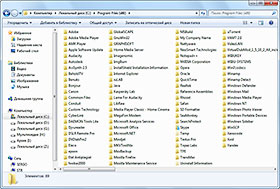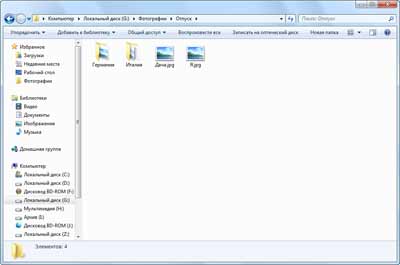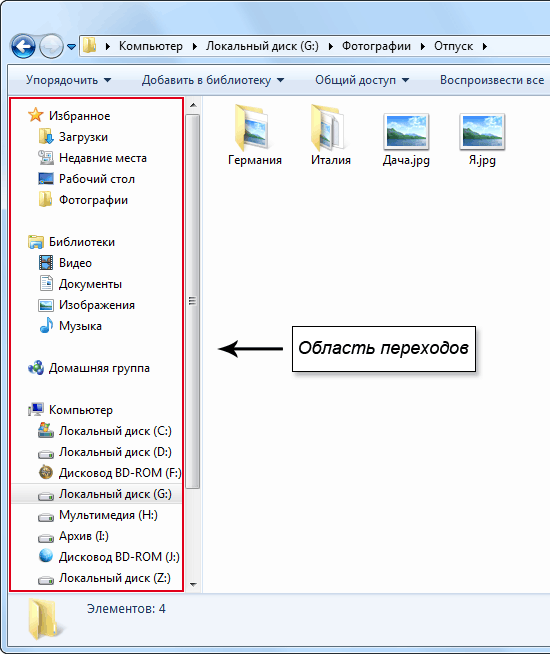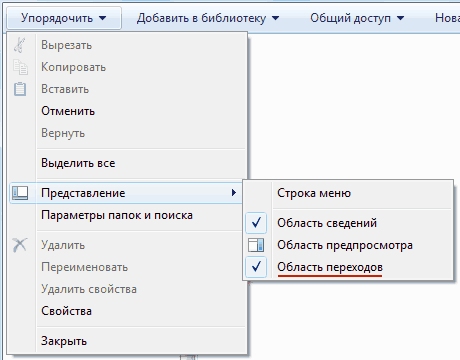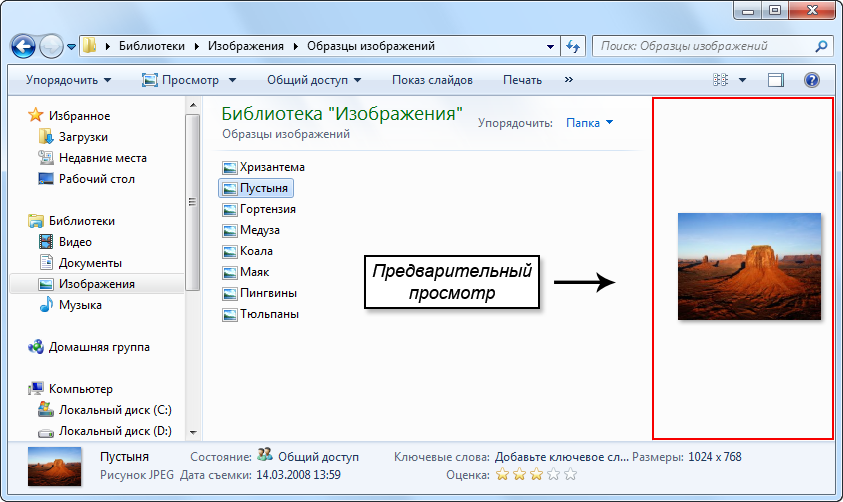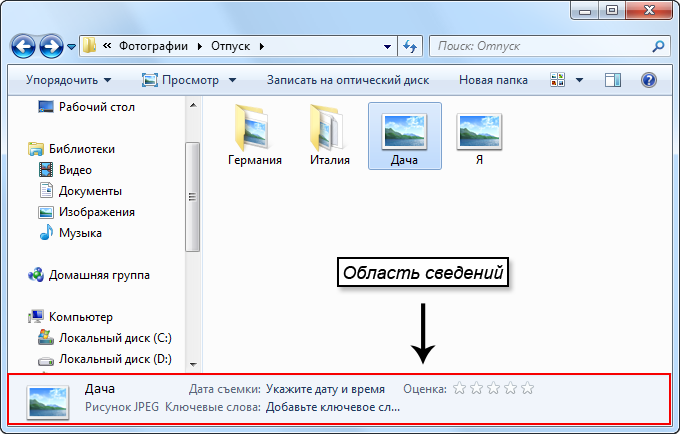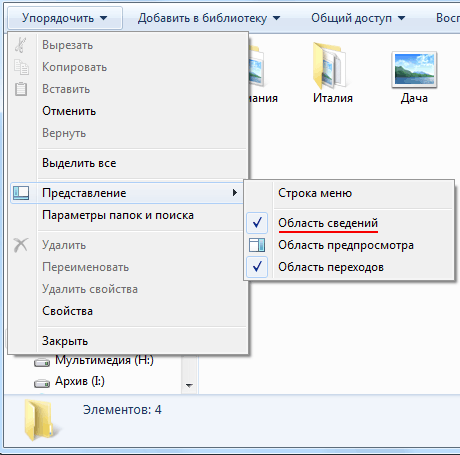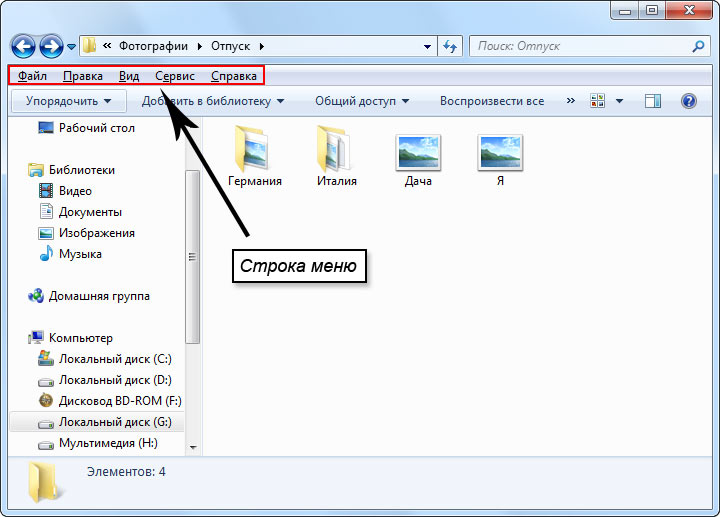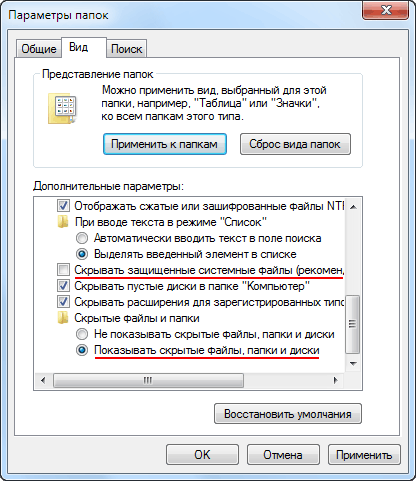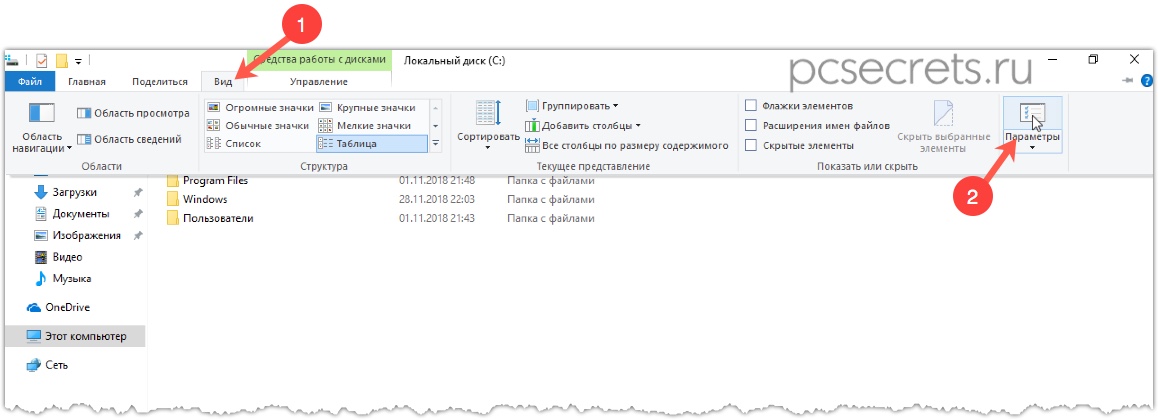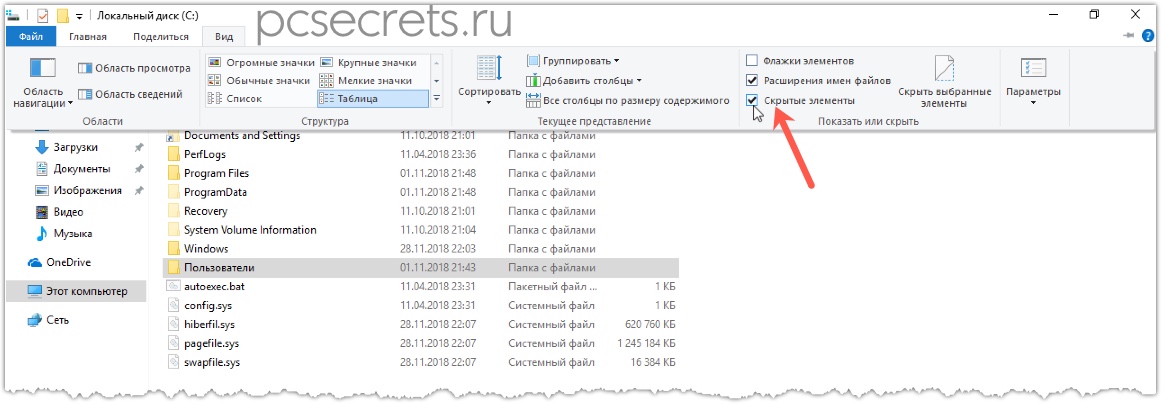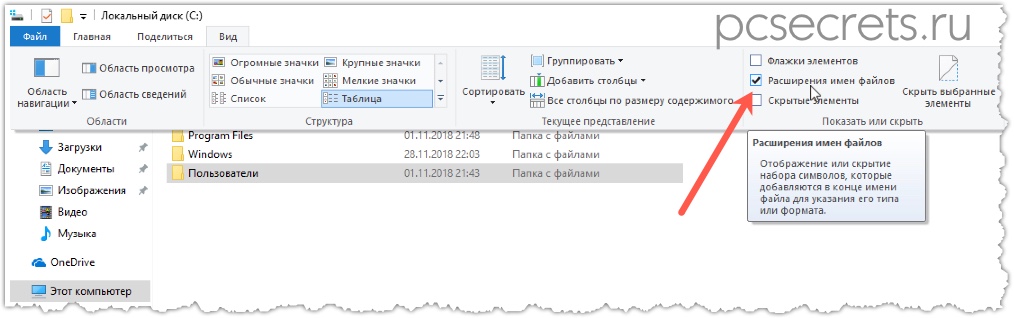- Настройка внешнего вида проводника в Windows 7
- Настройка отображения области перехода в Проводнике
- Настройка области пред просмотра в Проводнике
- Настройка панели область сведений в Проводнике
- Настройка отображения меню в Проводнике
- Как настроить показ скрытых файлов в Проводнике
- Как показывать расширение файла в Проводнике
- Видео #16. Настройки Проводника
Настройка внешнего вида проводника в Windows 7
Проводник в Windows является штатным средством навигации операционной системы по файлам и папкам жестокого диска компьютера. Иногда его называют обозреватель или эксплорер по названию его файла explorer.exe, но его не стоит путать с браузером интернет эксплорер (internet explorer) предназначенным для просмотра веб-страниц в сети интернет. Они являются близкими родственниками, и даже исполняемый файл интернет эксплорера имеет схожее имя iexplore.exe.
Проводник в Windows запускается автоматически при загрузке операционной системы. Рабочий стол это тоже Проводник, который показывает содержимое определенной папки, просто он имеет вид отличный от всех остальных. Другими словами, все ярлыки программ и файлы (кроме некоторых системных, таких как «Мой компьютер», «Корзина» и т.д.) которые вы видите на своем рабочем столе, хранятся в папке.
Папок таких две, первая имеет адрес C:\Пользователи\Общие\Общий рабочий стол или по другому C:\Users\Public\Desktop в ней хранятся данные для всех пользователей компьютера. Вторая папка с адресом C:\Пользователи\Имя пользователя\Desktop или C:\Users\Имя пользователя\Desktop хранит ярлыки и файлы конкретной учетной записи на компьютере. В итоге на рабочем столе Windows отображается совокупность этих двух папок, поэтому у разных пользователей компьютера, количество элементов на рабочем столе может быть различным.
Поэтому если вдруг произойдет крах обозревателя или вы сами завершите процесс explorer.exe, вы не только не сможете переходить штатными средствами по файловой системе компьютера, но и лишитесь рабочего стола Windows.
Мы немного ушли в сторону от цели нашего рассказа, вернемся непосредственно к настройке внешнего вида Проводника в Windows 7. Вот так выглядит типичное окно Проводника при настройке вида «Обычные значки».
Вы можете изменять параметры отображения, для каждой конкретной папки и система их запомнит. Достаточно щелкнуть правой кнопкой мыши на свободном месте и в контекстном меню «Вид» выбрать нужный режим. Альтернативный вариант это нажать мышкой на черную стрелку и перемещая ползунок, выбрать нужный вид. Так же через контекстное меню правой кнопки мыши, можно настроить сортировку и группировку элементов в данной папке.
Настройка отображения области перехода в Проводнике
Слева в окне Проводника выводится панель Область переходов, позволяющая быстро переместиться в некоторые системные области компьютера. Вы можете так же добавить свои элементы, к которым вам требуется частый доступ через контекстное меню правой кнопки мыши. Например, если ей щелкнуть на пункте «Избранное» и выбрать пункт «Добавить текущее расположение в избранное», то ссылка на папку, которая у вас открыта в данный момент будет добавлена в «Избранное».
Если вдруг, вам она почему то мешает, ее можно легко отключить, достаточно щелкнуть по кнопке «Упорядочить» и в открывшемся меню пройти по пути «Представление» ⇒ «Область переходов» и снять с нее флажок.
Настройка области пред просмотра в Проводнике
В том же пункте меню «Представление» можно выполнить еще некоторые настройки внешнего вида Проводника, снимая или ставя соответствующие флажки. Отметив пункт «Область предпросмотра» вы увидите в правой части обозревателя область с надписью «Выберите файл для предварительного просмотра». Теперь при выделении одиночного файла, его содержимое будет отображаться в этой панели. Размеры области можно настраивать, достаточно подвести указатель мыши к разделительной линии, он примет вид двунаправленной стрелки, нажмите левую кнопку мыши и удерживая ее, перемещайте мышь в сторону. Когда граница переместится в нужное положение, отпустите кнопку мыши.
Настройка панели область сведений в Проводнике
Внизу окна Проводника есть специальная панель, отображающая некоторые характеристики текущей папки или выделенных объектов в текстовой форме.
Если она вам не нужна, то это тоже очень просто настраивается в Проводнике. Достаточно снять флажок пункта «Область сведений» в уже хорошо знакомом нам меню «Упорядочить» ⇒ «Представление».
Так же в верхней части Проводника нам доступны кнопки быстрого доступа к некоторым действиям, таким как «Добавить в библиотеку», «Общий доступ», «Воспроизвести все» и так далее. Все эти действия можно выполнить и другими способами, кнопки нужны только для ускорения работы человека за компьютером.
Настройка отображения меню в Проводнике
В пункте «Упорядочить» ⇒ «Представление» остался последний не рассмотренный нами пункт меню, который называется «Строка меню». Если его отметить, то в окне экплорера появится дополнительное верхнее меню.
Если вы не хотите, чтобы строка меню была постоянно видна, то ее можно скрыть и вызывать в случае необходимости клавишей F10 .
Как мы уже не однократно отмечали, в компьютере одни и те же действия часто можно выполнить множеством способов. Данное меню дублирует многие действия контекстного меню по правой кнопке мыши и некоторые моменты работы с ним, мы уже рассматривали в этой статье. Здесь мы рассмотрим только пункт меню, отвечающий за отображение внешнего вида файлов и папок в Проводнике Windows. Выберите «Сервис» ⇒ «Параметры папок. », в открывшемся окне можно настроить некоторые параметры отображения окна, работы мыши и поиска. Кстати его можно вызвать и по-другому, достаточно выполнить «Упорядочить» ⇒ «Параметры папок и поиска».
Различных настроек здесь много, но мы хотели рассмотреть настройки отображения файлов и папок в Проводнике. Возможно, вы обращали внимание, что вес некоторых папок бывает больше, чем сумма веса файлов в ней находящихся. Возможную причину, почему файл может занимать на диске места больше, чем ему требуется, мы уже рассматривали и причина кроется в размере кластера.
Однако это не единственная возможная причина. Дело в том, что при настройках Проводника по умолчанию, в нем не отображаются скрытые и системные файлы и папки. Это сделано, с целью защитить компьютер от неумелых действий начинающих пользователей, поскольку такие скрытые данные обычно очень важны для нормальной работы операционной системы и программ.
Как настроить показ скрытых файлов в Проводнике
Чтобы Проводник показывал скрытые файлы, открываем окно «Параметры папок» и на вкладке «Вид» отмечаем переключатель «Показывать скрытые файлы, папки и диски», нажимаем OK. Теперь элементы с атрибутом скрытый, появятся в обозревателе и будут отображаться бледным цветом.
Данные имеющие атрибут системные, критически важны для нормальной работы компьютера и новичкам доступ к ним не нужен, но если вам почему-либо необходимо их увидеть, нужно дополнительно снять флажок «Скрывать защищенные системные файлы (рекомендуется). В итоге настройки должны иметь такой вид.
Как показывать расширение файла в Проводнике
По умолчанию, Проводник скрывает расширение имени файла для зарегистрированных в системе. Показывая его только для неизвестных операционной системе типов. Подробнее о расширении имени файлов можно узнать здесь. Такое положение дел не всегда удобно, особенно для чайников, поэтому такое поведение Проводника Windows можно изменить. Запускаем опять окно «Параметры папок» и на вкладке вид снимаем флажок с пункта «Скрывать расширения для зарегистрированных типов файлов». Теперь расширение имени файла будет показываться у всех файлов.
Вот и все, что мы хотели рассказать вам сегодня о настройке Проводника Windows под себя. Остальные настройки вида папки не так интересны и смысл их понятен из названия. При желании вы можете сами с ними поиграться, и посмотреть на получаемый результат.
Источник
Видео #16. Настройки Проводника
После установки всех необходимых драйверов можно приступать к настройке Windows. Так как данный курс я ориентирую в первую очередь на начинающих, то в этой и следующей заметках речь пойдет о первичных настройках и важных, с моей точки зрения, функциях операционной системы.
Итак, в первую очередь обратимся к программе Проводник, которая является файловым менеджером, то есть приложением, позволяющим нам работать с файлами на носителях информации, подключенных к компьютеру.
Как правило, начинающие ничего не изменяю в настройках программы, однако, для того чтобы полностью контролировать ситуацию с файлами и папками на компьютере, многие опытные пользователи предпочитают изменять настройки Проводника. Речь здесь идет об отображении скрытых и системных файлов.
Дело в том, что Windows по умолчанию «прячет» файлы и папки относящиеся к системе. Изменение или удаление этих папок или файлов в них может привести к проблемам в работе системы и поэтому разработчики справедливо решили, что рядовым пользователям нечего там делать. Но довольно часто при устранении проблем возникает необходимость изменить или что-то удалить из этих папок, поэтому стоит знать, как включить их отображение.
Открываем Проводник и на вкладке Вид переходим в Параметры.
В открывшемся окне снова переходим на вкладку Вид и в разделе Файлы и папки убираем галочку (чек-бокс) с пункта Скрывать защищенные системные файлы.
Далее включаем отображение скрытых файлов и папок — Показывать скрытые файлы, папки и диски.
И есть еще настройка, о которой имеет смысл знать — Скрывать расширения зарегистрированных типов файлов.
Обычно название файла состоит из двух частей — непосредственно имя файла и через точку его расширение.
Расширение — это обычно 3-4 символа (буквы или цифры), добавляемые к имени файла и предназначенные для его идентификации. То есть расширение указывает на тип или формат файла.
Именно благодаря расширению операционная система понимает, какой файл какой программой нужно открывать. При установке программ на компьютер каждая программа сообщает операционной системе с какими типами файлов ( то есть с какими расширениями) программа умеет работать. Этот процесс можно назвать регистрацией типов файлов в системе, а значит данная опция подразумевает, что расширения файлов, которые понятны операционной системе, отображаться в программе Проводник не будут.
С одной стороны это удобно, ведь в программе Проводник можно переключить вид отображение на табличный и здесь мы увидим колонку «Тип», в которой будет указывать тип файла.
Однако мне проще работать с расширениями, поэтому я данную опция включаю.
Если мы теперь перейдем на диск C, то увидим множество папок, которых ранее там не было.
Вновь появившиеся папки имеют более прозрачные значки и это указывает на то, что они являются скрытыми. С файлами ситуация аналогичная.
Скрыть папку или файл может не только система, но и мы, как пользователи, можем это проделать с любой нашей папкой или файлом. Дело в том, что у файлов и папок есть атрибуты.
Атрибуты — это свойства, которые мы можем назначать. Одним из таких атрибутов и является скрытие файла или папки.
Для просмотра атрибутов нужно вызвать свойства файла или папки из контекстного меню.
У системных файлов, то есть файлов, которые важны для Windows, подобные атрибуты изменять нельзя, но можно увидеть их наличие.
У менее важных папок или у файлов и папок, которые были созданны пользователем, эти атрибуты доступны для изменения.
Соответственно, управлять отображением файлов и папок, которые имеют атрибут «Скрытый» мы можем через Параметры программы Проводник. Таким образом в скрытых папках можно хранить, например, резервные копии операционной системы или какие-то другие файлы, которые вам не нужны в повседневной работе.
Возможно, вы обратили внимание на файлы, которые появились на рабочем столе — desktop.ini.
Это конфигурационные файлы, которые содержат настройки рабочего стола. На то, что эти файлы конфигурационные указывает их расширение — ini. Именно поэтому я предпочитаю включать отображение расширений, что позволяет мне быстро определить назначение файла. Безусловно, для этого нужен некоторый опыт и если вы не знаете, что за файл перед вами, то можно быстро устранить данный пробел, задав вопрос Яндексу или Гуглу в формате «файл ini что это».
Постепенно вы ознакомитесь с большинством расширений и быстро сможете определять назначение файлов только по ним.
Ну а так как рабочий стол по сути своей является папкой, которая в свою очередь находится в папке-профиле пользователя, то эти файлы с настройками содержатся в ней.
Само собой, неудобно иметь подобные файлы в видимой области, поэтому я обычно отключаю отображение системных файлов и включаю их лишь при необходимости. Тоже самое касается и скрытых файлов и папок. Их слишком много, особенно на диске C и, чтобы они не мельтешили в Проводнике, я отключаю их отображение.
При необходимости их можно очень быстро включить на вкладке Вид — чек-бокс Скрытые элементы.
Этот чек-бокс включает отображение скрытых файлов, поэтому не обязательно заходить в параметры программы Проводник для изменения этих настроек. Но все же я рассказал о параметрах, так как там есть и другие опции, которые могут быть вам полезны. Поэкспериментируйте с ними самостоятельно и не бойтесь что-то испортить. Если произведенные вами настройки вам не понравятся, то нажатие кнопки Восстановить значения по умолчанию вернут все на круги своя…
Кстати, отображением расширений тоже можно управлять через вкладку Вид.
В Windows 10 наиболее важные параметры Проводника были вынесены на эту вкладку.
Источник